Način povratka izgubljenih podataka (1. deo)
Autor: Stojakov Milan
Slučajno obrisani dokumenti ili draga slika danas je veoma česta pojava što zbog brzine kojom upravljamo podacima, što zbog programerskih grešaka odnosno bagova, a vrlo često i usled otkazivanja uređaja. Nikada se ovaj problem ne može u potpunosti preduprediti pa je zato dobro da znamo šta možemo učiniti u slučaju gubitka bitne informacije.
Fotorek
Fotorek (eng. Photorec) je slobodan i besplatan alat, nastao od Testdisk (eng. Testdisk) programa. Njegov opseg funkcija je znatno umanjen u odnosu na Testdisk, što je u ovom slučaju dobro i smatramo da je jedan od najboljih alata kada je potrebno hitno povratiti izgubljenu datoteku. Fotorek pristupa nosačima podataka u režimu čitanja i time ne nanosi dodatnu štetu izgubljenim podacima. Fotorek spasava izgubljene slike, pdf dokumente, video-zapise i tome slično. Za njegovo korišćenje nije potrebno poznavati dublju problematiku upravljanja datotekama, jer je njegov interfejs prilično jednostavn za korišćenje. Fotorek je dostupan za sve popularne operativne sistem što uključuje Vindouz, Linuks i Mek os.
Nestale slike
Prikazaćemo vam spasavanje podataka sa Es-De kartice koja se koristila u telefonu i gde su podaci nestali usled korupcije kartice ili softverske greške. Nema veće suštinske razlike između spasavanja podataka sa memorijskih kartica, hard diskova i sličnih medijuma, ali ćemo se zarad jednostavnosti teksta usredsrediti na memorijske kartice. Obratite pažnju na koji način ćete povezati memorijsku karticu na računar, jer čitač igra bitnu ulogu u brzini upisa i čitanja. To će znatno uticati na vreme završetka posla koji može da traje ili jedan čas ili jedan dan. Kada slučajno obrišete datoteku, najvažnije je da više ne koristite odabrani medijum odnosno memorijsku karticu, zbog samog načina funkcionisanja kartice: svakim daljim upisom novih podataka smanjuje se šansa za vraćanje obrisane datoteke. Napominjemo da potpuni oporavk izgubljenih datoteka nije uvek moguć i zavisi od mnogih faktora. Zbog samog načina funkcionisanja sistema datoteka, jako je bitno da kada uočite da vam nedostaju tražene datoteke – medijum stavite van funkcije. Datoteke nikada nisu u potpunosti izbrisane, jer je tako projektovan sistem podataka, da bi se povećala brzina rada, a za samog korisnika nije od velikog značaja da li je datoteka fizički prisutna na hard disku ili ne. Datoteke koje su obrisane, ili koji su nestale, nisu fizički obrisane sa medijuma, već se njihov indeks briše iz tabele podataka, što znači da datoteka i dalje postoji fizički na medijumu, ali se sistem ponaša kao da je obrisana i biće uništena tek kada se na njeno mesto upišu novi podaci. Zbog toga nije uvek moguće izvršiti potpuno spasavanje podataka, pogotovo ako se medijum aktivno koristi jer velike su šanse da su prazna mesta gde su se nekada nalazili podaci, popunjena i time prethodni podaci uništeni.
Instalacija
Program možete preuzeti ovde, ili instlalaciju možete obaviti korišćenjem upravnika paketa distribucije, jer mnoge linuks distribucije već imaju Fotorek u svojim riznicama.
Ubuntu – Mint
sudo apt install testdisk
Fedora
sudo dnf install testdisk
Arč
pacman -s testdisk
Paket sa sajta ne zahteva instalaciju već je dovoljno pokretanje putem terminala. Njegovo pokretanje se vrši na sledeći način: Otvorite terminal, korišćenjem komande cd pronađete direktorijum u kojoj je raspakovana arhiva i pokrenete Fotorek korišćenjem komande
sudo ./photorec
Ako je instaliran iz zvaničnih riznica distribucije sledećom naredbom
sudo photorec
Spasavanje podataka
Princip upotrebe programa i okruženje je identično između Linuks i Vindouz verzije, zato ono što je ovde prikazano važi za obe platforme. Fotorek izvlači sve obrisane podatke koje uspeva da nađe. To znači da se ne bira jedan deo gde ćemo vršiti oporavak, već se cela particija pretražuje. Upravo zbog toga je bitno da imamo dovoljno slobodnog prostora na odredišnoj lokaciji, najmanje dvostruka veličina kapaciteta od same particije. Moguće je postaviti određeni tip datoteke koje želimo da spasemo tj. prema određenoj ekstenziji, ako želimo tačno određen tip datoteke da spasemo. Fotorek prepoznaje preko 480 različitih ekstenzija datoteka. Kretanje kroz program vršimo na sledeći način: tasterom enter vršimo odabir, a tasterom Q vraćamo se nazad.
Kada smo upoznati sa mogućnostima i načinom rada programa, možemo početi sa radom.
1. korak
Otvorimo terminal i ispišemo listu povezanih medijuma na računar putem komande:
lsblk
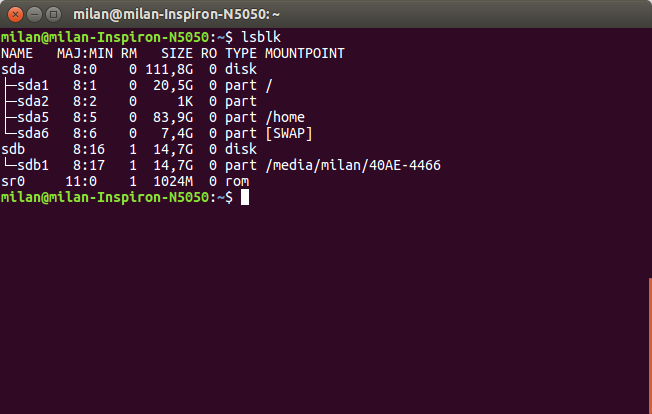 Informacija o oznaci medijum je jako bitna i predlažemo da je zapišete negde kako je ne biste zaboravili. Kao što se može videti, naša kartica je obeležena sa dev/sdb. Nju možemo prepoznati po kapacitetu koji je ovde 14,7 gigabajta. Obratite pažnju da je to stvarni kapacitet kartice, a ne onaj koji piše na samoj kartici. Ova kartica je deklarisana na 16 gigabajta.
Informacija o oznaci medijum je jako bitna i predlažemo da je zapišete negde kako je ne biste zaboravili. Kao što se može videti, naša kartica je obeležena sa dev/sdb. Nju možemo prepoznati po kapacitetu koji je ovde 14,7 gigabajta. Obratite pažnju da je to stvarni kapacitet kartice, a ne onaj koji piše na samoj kartici. Ova kartica je deklarisana na 16 gigabajta.
Podstavka sa oznakom dev/sdb1 označava particiju koja se nalazi na uređaju dev/sdb. Trenutno nam je bitan uređaj sa podacima za spasavanje čija je oznaka u ovom slučaju dev/sdb, što ćemo i zapisati sa strane na papir kako je ne bismo zaboravili. Nakon pokretanja biramo uređaj sa kojeg želimo da vršimo spasavanje podataka, u ovom slučaju dev/sdb uređaj. Veoma je bitno da smo sigurni da je urađaj koji je ovde izabran onaj uređaj sa kojeg vršimo spasavanje podataka. Najlakše je identifikovati karticu njenim kapacitetom, koji je prikazan sa desne strane ili ako ste prihvatili naš savet i zapisali oznaku uređaja. Kapacitet je prikazan u formatu nominalni (onaj koji piše na kartici)/ stvarni (onaj koji je zaista na kartici).
2. korak
Sledeća opcija je prostor koji skeniramo tj. particiju. Particija je obeležena formatom FAT32. Format memorijske kartice u većini slučajeva je FAT32. Druga opcija je da se skenira neparticionisani deo, tj. deo koji nije formatiran. Memorijske kartice tipično imaju jednu particiju, dok hard disk uređaji obično imaju više od jedne particije. Kako je ovde memorijska kartica u pitanju, možemo videti samo jednu particiju. Particija ne mora da zauzima sav dostupan prostor, takođe može se desiti da particija nestane što je isto čest kvar, ali se u ovom tekstu nećemo baviti time.
3. korak
Format particije. Ova informacija je dostupna gore u nazivu diska. Ova opcija je korisna jer postoje i slučajevi kada je oštećenje particije veliko i program ne može sa sigurnošću utvrditi postojeći format.
4. korak
Odabir prostora za analizu je bitna stavka kojom određujemo koji prostor na memorijskoj kartici ćemo pretraživati. Opcijom Free pretražuje se samo trenutno prazan prostor na memorijskoj kartici, dosta brže od opcije Whole. Ova opcija je korisina u slučaju kada je datoteka skoro obrisana. Opcija Whole je mnogo temeljnija, ali zahteva dosta više vremena jer se ceo disk pretražuje.
5. korak
U ovom korak biramo lokaciju gde će se čuvati spaseni podaci. Nemojte nikada birati da se podaci čuvaju na onom disku odakle se izvlače podaci, jer će se time uništiti podaci koje pokušavate da oporavite. Pobrinite se da na hard disku ima dovoljno mesta za oporavak podataka, najmanje dvostruka vrednost kapaciteta particije odnosno kartice. Fotorek odabir lokacije za čuvanje podataka otpočinje u ličnoj fascikli korisnika koji vrši spasavanje podataka odnosno /home direktorijumu.
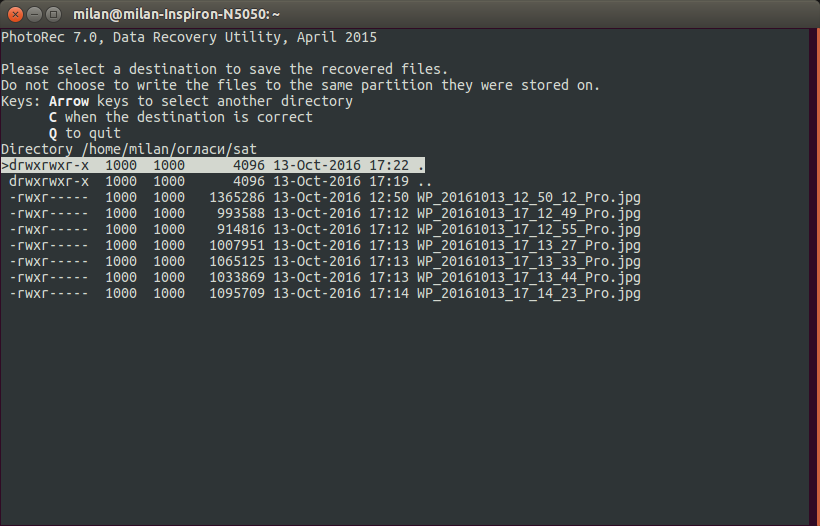 Oporavak podataka može otpočeti. Sada možemo samo da čekamo i da se nadamo najboljem.
Oporavak podataka može otpočeti. Sada možemo samo da čekamo i da se nadamo najboljem.
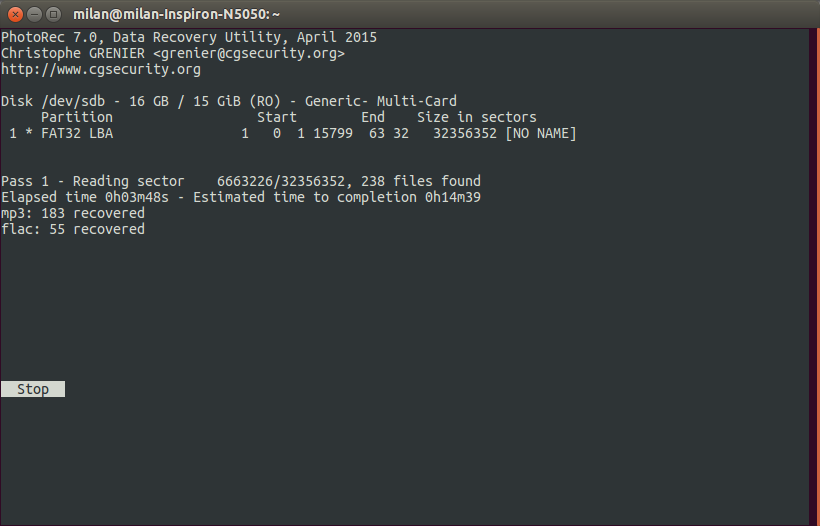 U našem slučaju, ukupno smo imali 251 oporavljenu datoteku, koje je sada potrebno pregledati i izvući ono što nam je korisno. Primetite da datoteke imaju nasumične nazive, a ne stare originalne nazive.
U našem slučaju, ukupno smo imali 251 oporavljenu datoteku, koje je sada potrebno pregledati i izvući ono što nam je korisno. Primetite da datoteke imaju nasumične nazive, a ne stare originalne nazive.
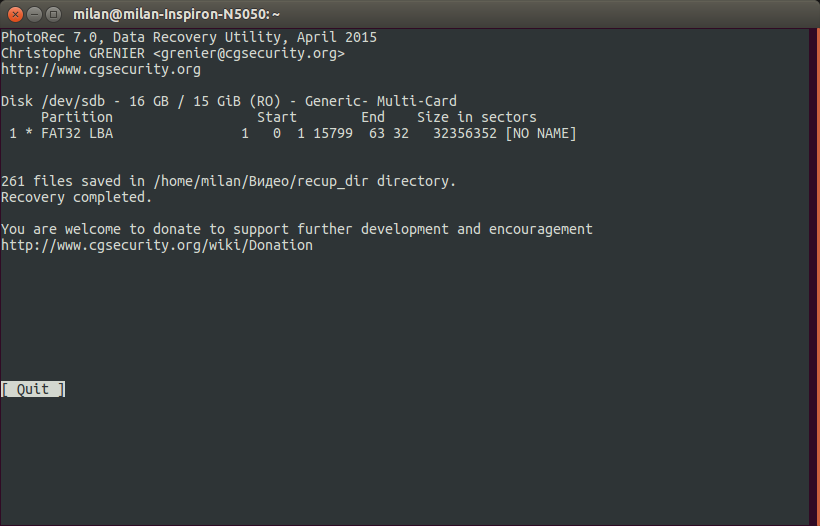 Spasene datoteke
Spasene datoteke
Datoteke će se nalaziti u direktorijumima sa nasumičnim nazivima npp ./recup_dir.1/f4586900444.jpg, ./recup_dir.2/f874546789795.jpg Male sličice predpregleda počinju sa slovom t npr. t84984614.jpg. To su jako male sličice od kojih generalno nemamo koristi
Mi smo u našem slučaju imali memorijsku karticu na kojoj su se nalazile muzičke datoteke. Bez problema smo uspeli da izvršimo povraćaj svih izgubljenih datoteka.
U sledećem delu ćemo opisati kako da korišćenjem alata Testdisk napravite odraz medijuma, što samu proceduru spasavanja podataka čini mnogo efikasnijom, fleksibilnijom i što je najvažnije bezbednijom. Osvrnućemo se i na skriptu za sortiranje spasenih podataka.

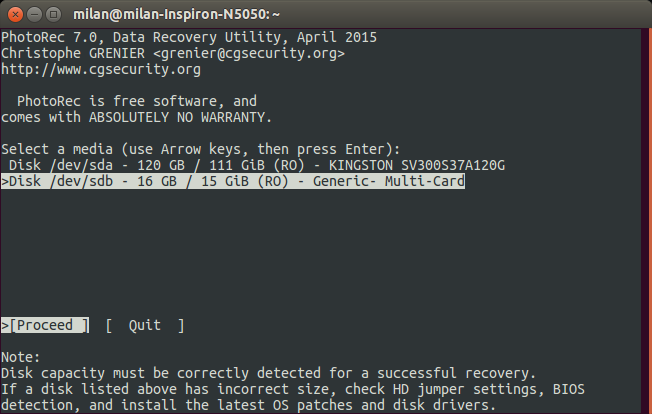
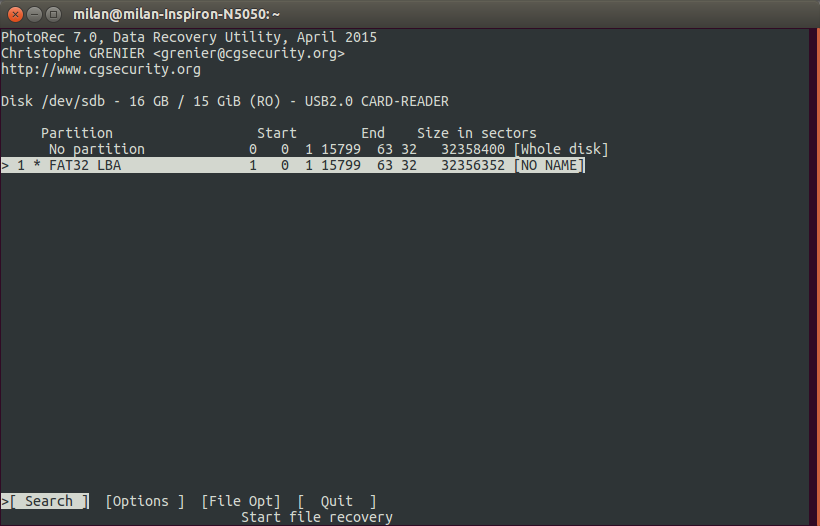
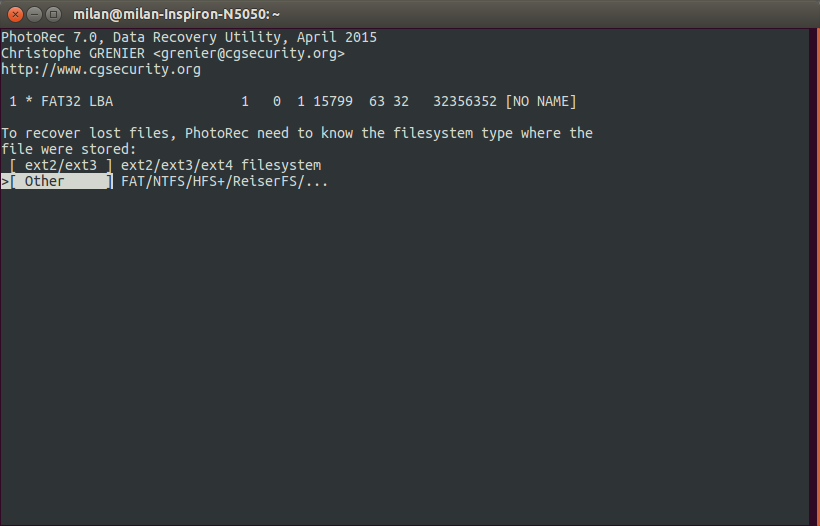
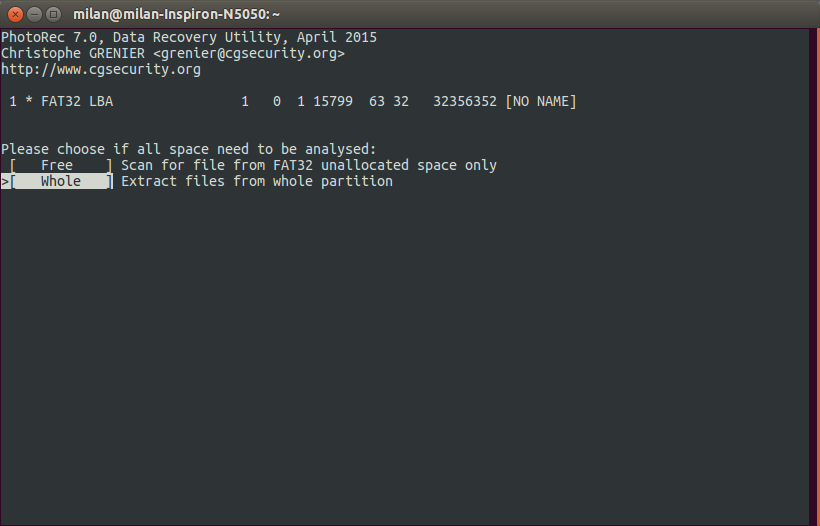
Možda još uvek nije kasno da se povrate slike. Ja sam uspeo da povratim slike koje su sigurno napravljene pre više od 6 meseci.
Svaka čast. Šteta što se ranije nije pojavio tekst. Nedavno sam prebacio čoveku fajl na karticu mobilnog telefona. Kada je karticu vratio u telefon nije našao ništa od ranijih podataka. Naročiti mu je bilo žao (i meni isto) slika deteta. Izgubio sve slike deteta do tri godine. Ništa nismo mogli. S ovim programom bi slike bile pronađene. Svaka čast Milane.
Svaka cast, ovo ce biti od velike koristi.